eclipse 远程开发搭建步骤(转载)
Posted
tags:
篇首语:本文由小常识网(cha138.com)小编为大家整理,主要介绍了eclipse 远程开发搭建步骤(转载)相关的知识,希望对你有一定的参考价值。
参考技术A 连线到远端 Linux 或 UNIX 伺服器下列文件解说如何安装 Linux 或 UNIX 伺服器程式码、启动伺服器常驻程式,以及连线到远端 Linux 或 UNIX 伺服器。如需在 Windows 上设定伺服器的相关资讯,请查看这里。
必备条件
如果要使用「远端系统浏览器」通讯伺服器常驻程式,您必须安装 Perl。 使用常驻程式可在您连接伺服器时,免除执行某些手动步骤。
安装伺服器程式码
寻找内含伺服器的套件。伺服器程式码通常随附在包含的产品中,而您应该参阅该产品的文件,以瞭解如何寻找与安装伺服器套件。不过,Eclipse Target Management 下载网站也会以 rseserver-<version>-<os>.tar 套件的形式提供伺服器。 例如 rseserver-2.0-linux.tar 含有适用於 Linux 的 2.0 版伺服器。其中的伺服器分别适用於 Linux、AIX、通用 UNIX 版(可根据您的 UNIX 个人特性来自订)以及 Mac OS X 试验版。
确定已安装 Perl。
确定已安装 Java 执行时期环境 (JRE) 1.4 版(或更新版本)。需要 IBM、Oracle 或对等的 JRE;大部分 Linux 发行套件随附的 gcj 型 JVM 都无法运作。如果不确定,请执行下列的
java -version 指令,并检查是否有 gcj 的参照。您可以从 http://mirror.rise.ph/eclipse/tm/downloads/drops/R-3.5GA-201305311734/rseserver-linux-3.5-GA.tar 下载 Oracle JRE。
建立一个伺服器程式码安装目录。剩馀说明假设采用目录 /opt/rseserver(适合团队共用),但您可自行使用任何目录。
将伺服器套件上传至这个目录。您可以使用 FTP。
输入下列指令来切换至 /opt/rseserver 目录:
cd /opt/rseserver
在 /opt/rseserver 目录中执行下列指令,以便从适合您作业系统的套件,来解压缩伺服器程式码: 若为 Linux,这个指令是:
tar -xf rseserver-2.0-linux.tar
启动伺服器
您可透过伺服器常驻程式或以手动方式启动 RSE 通讯伺服器。启动伺服器之前,请确定 Java 指令位於您的路径中,请执行下列指令来检查:
java -version
应该会出现类似下列的讯息:
java version "1.4.1"
Java(TM) 2 Runtime Environment, Standard Edition (build 1.4.1)
Classic VM (build 1.4.1, J2RE 1.4.1 IBM build cxppc321411-20040301 (JIT enabled: jitc))
若出现 "command not found" 错误,请执行下列指令,建立符号链结来指向 /usr/bin 中的 java 指令:
ln -s /opt/IBMJava2-141/jre/bin/java /usr/bin/java
利用伺服器常驻程式来启动伺服器
请确定您在 root 使用者 ID 的身分之下执行。(如果不是在 root 的身分下执行常驻程式,将无法鉴别连线使用者。) 请执行下列指令:
su -l root
cd /opt/rseserver
perl ./daemon.pl [daemonPort] [serverPortRange]
请注意,依预设伺服器常驻程式是在埠 4075 上执行。您可以传递选用的 daemonPort 引数,以强制使用您要的另一埠。
如果您的常驻程式是在防火墙保护下执行,您可能会想指定选用的 serverPortRange 引数,将选取的伺服器埠限制在给定的范围内:
perl ./daemon.pl 4075 10000-10010
手动启动伺服器
附注:下列讨论假设 RSE 伺服器已安装在 Linux 上。如果您是在 UNIX 系统上执行,Script 名称会是 "server.sh" 而非 "server.pl"。
如果您在远端机器上不具备 root 存取权,则只能针对您特定的使用者 ID 手动启动伺服器。 请执行下列指令:
cd /opt/rseserver
perl ./server.pl [port]
这些指令会执行 /opt/rseserver 目录中的 server.pl Script。 server.pl Script 的 port 参数为选用的。 如果您未指定任何埠,伺服器会选择第一个可用的埠并将 埠号列印至标准输出。依预设,通常是 4033。如果要使用不同的埠,您必须在「远端系统浏览器」中,在您连线的「档案子系统」的埠内容中输入埠号 (请参阅下面的连线到远端伺服器)。 否则,不必变更这个内容。
附注:在您将 RSE 连接伺服器时,只要您切断用户端连线,伺服器就会立即终止。但是常驻程式不会终止。
Rexec 伺服器启动程式
如果您对远端系统启用了 Rexec 存取权,您也可以在连接时,利用 Rexec 指令来自动启动伺服器。其作法是使用「新建连线精灵」中的「伺服器启动程式内容」。
开机时执行常驻程式
您可能想要改为在 Linux 开机时执行常驻程式。 这需在开机 Script 上附加常驻程式的呼叫。 请在 /etc/rc.d/rc.local 档案底端加入下列指令行:
cd /opt/rseserver
perl ./daemon.pl &
SSL 加密与防火墙
依预设,RSE DStore 连线不会加密。但是您可以将它配置成使用 SSL 加密。
由於所有的 DStore 资料传送全透过单一 TCP/IP 连线完成,连线也可以经由 SSH 通道来导通。事实上,您也可以使用相同的 SSH 通道来启动伺服器,就像下列范例的作法:
ssh -l moberhuber build.eclipse.org -L27127:build.eclipse.org:27127
"sh -c 'cd ~/rseserver/latest; perl ./server.pl 27127'"
这里的「RSE 伺服器」是透过 SSH 连线在埠 27127 上启动,同时间埠 27127 亦经由 SSH 转递给本端主机。现在您可以将 RSE 连接至 localhost:27127,而连线将透通无碍地转递至远端系统。
连线到远端伺服器
建立远端伺服器的连线:
切换至「远端系统浏览器」视景。从工作台功能表中,按一下视窗 > 开启视景 > 远端系统浏览器。
在「远端系统」视图中,新增连线会自动展开,显示可透过「远端系统浏览器」来连接的各种远端系统。 请展开 Linux 或 Unix 来开启新增连线对话框,准备配置连线。
输入您的第一个设定档名称并按下一步。 (仅於您先前从未定义过任何连线的情况下,才会出现这个步骤。)
输入连线名称。这个名称会显示於您的树状视图中,其对设定档而言 必须是唯一的。
在主机名称栏位中,输入 Linux 伺服器的名称或 TCP/IP 位址,例如 LINUX_A。
(选用) 输入说明。建立连线之後,说明会显示在「内容」视图中。
按一下完成以定义您的系统。
注意: 如果要检查埠号,请从「远端系统」视图中,以滑鼠右键按一下连线或子系统,然後选取内容。 按一下子系统来检视相关资讯。若埠号为 "0",则「远端系统浏览器」通讯伺服器会挑选伺服器上任何可用的埠。 如果您在启动伺服器时指定了某个埠号,您必须在此输入这个埠号以使用防火墙。
音视频开发6. 搭建 ffmpeg Linux远程开发环境
音视频开发6. 搭建 ffmpeg Linux远程开发环境
一、准备环境
- CentOS7 服务端
- 安装gcc4.8.2
- 本地windows,安装vscode
目标: 搭建FFmpeg 远程开发环境 ,本地使用VSCode。
二、操作步骤
1. 在CentOS 编译安装 ffmpeg
安装可参考: CentOS编译安装ffmpeg
2. 编译安装ffmpeg后的环境

库文件位置 : /usr/lib
ffmpeg源文件位置: /home/用户名/ffmpeg_sources/ffmpeg-4.2.2
3. 本地在vscode安装 远程开发插件
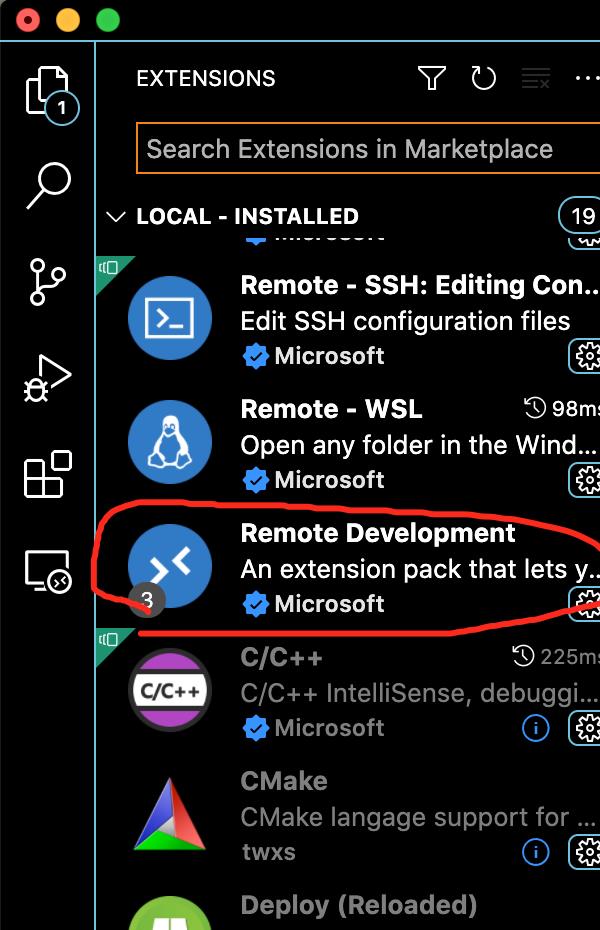
另外安装 c/c++插件。
4. 点击vscode左下角,进行远程配置。
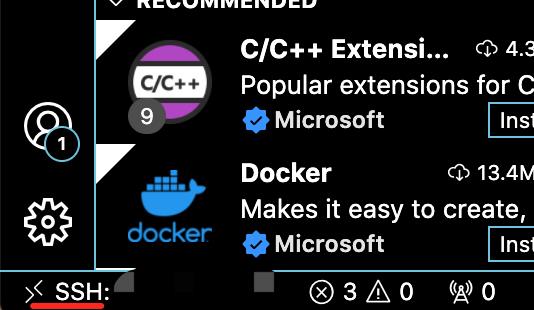
按提示配置远程服务器信息。
5. 点击左侧Remote Explorer,连接到服务端
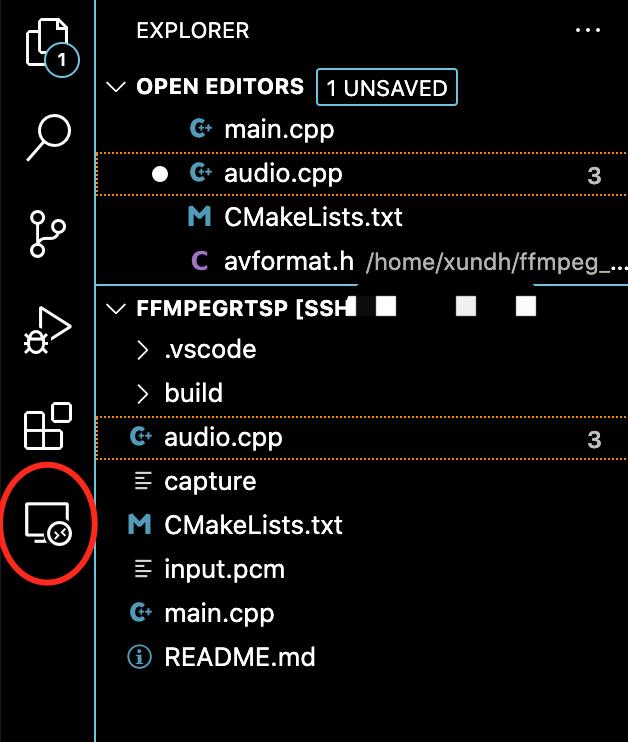
6. 在vscode点击文件菜单,打开文件夹,选择远程目录
三、建测试项目
项目路径: /home/xundh/ffmpegrtsp/
1. 项目CmakeLists.txt设置
cmake_minimum_required(VERSION 3.17)
project(ffmpeg_demo)
# 设置ffmpeg依赖库及头文件所在目录,并存进指定变量
set(ffmpeg_libs_DIR /home/xundh/ffmpeg_sources/ffmpeg-4.2.2)
set(ffmpeg_headers_DIR /home/xundh/ffmpeg_sources/ffmpeg-4.2.2)
#对于find_package找不到的外部依赖库,可以用add_library添加
# SHARED表示添加的是动态库
# IMPORTED表示是引入已经存在的动态库
add_library( avcodec SHARED IMPORTED)
add_library( avfilter SHARED IMPORTED )
add_library( swresample SHARED IMPORTED )
add_library( swscale SHARED IMPORTED )
add_library( avformat SHARED IMPORTED )
add_library( avutil SHARED IMPORTED )
#指定所添加依赖库的导入路径
set_target_properties( avcodec PROPERTIES IMPORTED_LOCATION $ffmpeg_libs_DIR/libavcodec/libavcodec.so )
set_target_properties( avfilter PROPERTIES IMPORTED_LOCATION $ffmpeg_libs_DIR/libavfilter/libavfilter.so )
set_target_properties( swresample PROPERTIES IMPORTED_LOCATION $ffmpeg_libs_DIR/libswresample/libswresample.so )
set_target_properties( swscale PROPERTIES IMPORTED_LOCATION $ffmpeg_libs_DIR/libswscale/libswscale.so )
set_target_properties( avformat PROPERTIES IMPORTED_LOCATION $ffmpeg_libs_DIR/libavformat/libavformat.so )
set_target_properties( avutil PROPERTIES IMPORTED_LOCATION $ffmpeg_libs_DIR/libavutil/libavutil.so )
# 添加头文件路径到编译器的头文件搜索路径下,多个路径以空格分隔
include_directories( $ffmpeg_headers_DIR )
link_directories($ffmpeg_libs_DIR )
link_directories(/usr/lib)
set(CMAKE_CXX_STANDARD 14)
add_executable(ffmpeg_demo main.cpp)
target_link_libraries($PROJECT_NAME avcodec avformat avutil swresample swscale swscale avfilter )
2. main.cpp
#include <stdio.h>
#ifdef __cplusplus
extern "C"
#endif
#include "libavcodec/avcodec.h"
#include "libavformat/avformat.h"
#include "libavutil/imgutils.h"
#include "libavutil/pixfmt.h"
#include "libavutil/avutil.h"
#include "libavutil/log.h"
#include "libswscale/swscale.h"
#ifdef __cplusplus
#endif
using namespace std;
int main()
return 0;
3. 编译运行
cd /home/xundh/ffmpegrtsp
mkdir build
cd build
cmake ..
make
./ffmpeg_demo
以上是关于eclipse 远程开发搭建步骤(转载)的主要内容,如果未能解决你的问题,请参考以下文章